首页 > 电脑教程
小编讲解win7系统每次开机后就弹出一个系统属性对话框的的办法
2021-12-18 07:53:10 电脑教程
今天教大家一招关于win7系统每次开机后就弹出一个系统属性对话框的解决方法,近日一些用户反映win7系统每次开机后就弹出一个系统属性对话框这样一个现象,当我们遇到win7系统每次开机后就弹出一个系统属性对话框这种情况该怎么办呢?我们可以 1、在win7系统中右击“计算机”,选择属性; 2、选择“高级系统设置”下面跟随小编脚步看看win7系统每次开机后就弹出一个系统属性对话框详细的解决方法:
1、在win7系统中右击“计算机”,选择属性;
2、选择“高级系统设置”;
 3、选择“高级”选项卡,点击“性能”中的“设置”;
3、选择“高级”选项卡,点击“性能”中的“设置”;
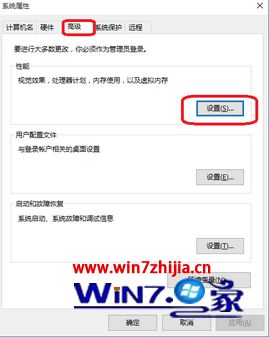 4、选择“高级”选项卡,点击“虚拟内存”中的“更改”按钮;
4、选择“高级”选项卡,点击“虚拟内存”中的“更改”按钮;
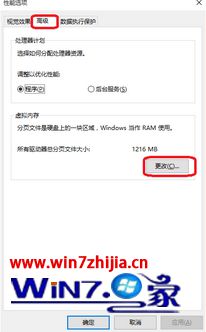 5、选中“系统管理的大小”,点击右侧的“设置”,点击确定即可。
5、选中“系统管理的大小”,点击右侧的“设置”,点击确定即可。
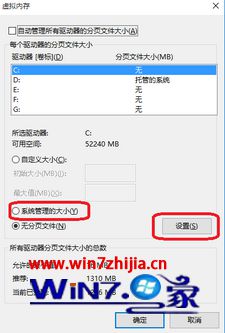 关于Win7每次开机后就弹出一个系统属性对话框的解决方法就跟大家介绍到这边了,有碰到这样情况的用户们不妨可以参照上面的方法步骤进行操作就可以了,希望可以帮助到大家,
关于Win7每次开机后就弹出一个系统属性对话框的解决方法就跟大家介绍到这边了,有碰到这样情况的用户们不妨可以参照上面的方法步骤进行操作就可以了,希望可以帮助到大家,
2、选择“高级系统设置”;

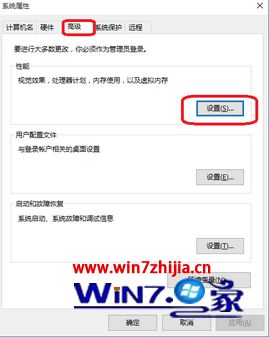
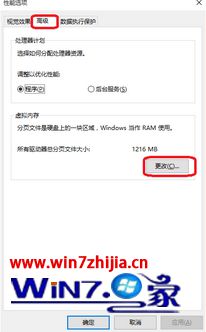
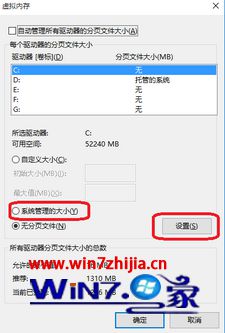
以上就是关于win7系统每次开机后就弹出一个系统属性对话框的,有碰到一样情况的用户们可以采取上面的方法来处理,小编会竭尽所能把大家想知道的电脑知识分享开来。
相关教程推荐
- 2021-12-17 win7能再还原到win10吗,win10变成win7怎么还原
- 2021-12-13 win7怎么调整屏幕亮度,win7怎么调整屏幕亮度电脑
- 2021-11-26 win7笔记本如何开热点,win7电脑热点怎么开
- 2021-11-25 360如何重装系统win7,360如何重装系统能将32改成
- 2021-12-13 win7未能显示安全选项,win7没有安全模式选项
- 2021-11-19 联想天逸5060装win7,联想天逸310装win7
- 2021-07-25 win7无法禁用触摸板,win7关闭触摸板没有禁用选项
- 2021-07-25 win7卡在欢迎界面转圈,win7欢迎界面一直转圈
- 2021-11-12 gta5一直在载入中win7,win7玩不了gta5
- 2021-09-16 win7一直卡在还原更改,win7一直卡在还原更改怎么
热门教程